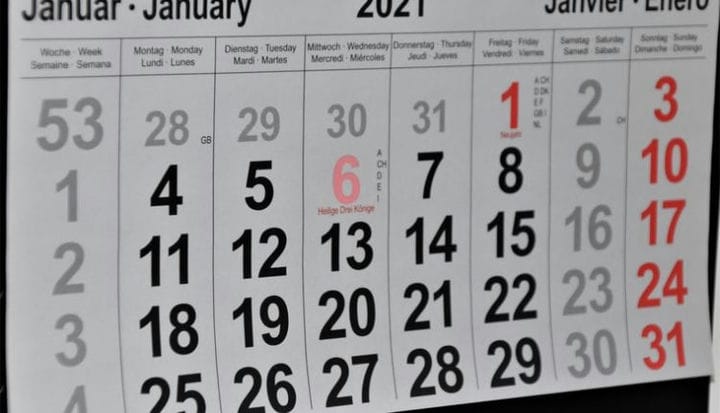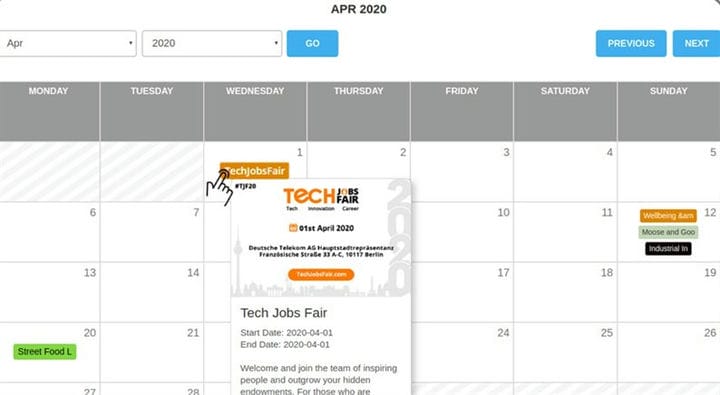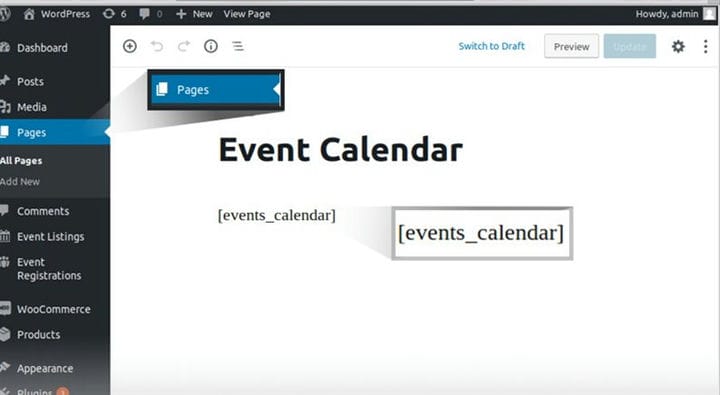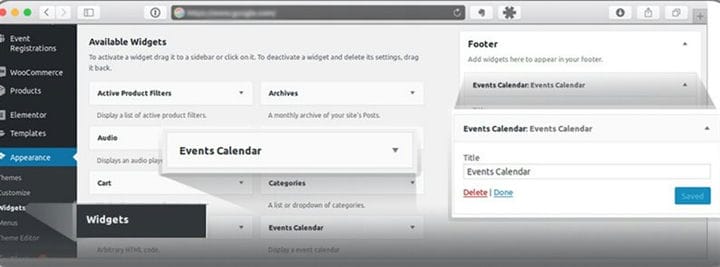Zeigen Sie aktuelle und bevorstehende Ereignisse in einem schönen Kalender an
Eine Veranstaltung mit Beautiful Calendar zu verwalten ist eine verdammt gute Arbeit, nicht physisch, sondern auch auf Ihrer Website. Möglicherweise benötigen Sie Entwickler und Designer, um Ihre Website zur Veranstaltungsverwaltung für Ihre Benutzer ansprechend zu gestalten. Aber nicht mehr, wenn Sie WordPress verwenden, können Sie das WP Event Manager- Plugin verwenden, um Ihre Veranstaltung zu verwalten. Es ist ein All-in-One-Plugin, das buchstäblich aus allen möglichen Add-Ons besteht, einschließlich des WordPress-Ereigniskalender-Erstellers, die zum Verwalten eines Ereignisses erforderlich sind.
Sie müssen das WP Event Manager- Plugin auf Ihrer Website installieren und können Ihre aktuellen und kommenden Veranstaltungen anzeigen. Die mitgelieferten Addons wie Registrierungen, Kalender und Karten können je nach Nutzung installiert werden. Jedes Addon hat seine Funktionen. Der angenehmste Teil dieses Plugins (WP Event Manager) ist, dass es kostenlos ist. Dieses All-in-One-Plugin gibt Ihnen die Freiheit, Ihr Event-Management auf ein extremes Niveau anzupassen. Sie benötigen keine Kenntnisse, um es zu verwalten, Sie müssen es installieren und Sie können einen WordPress-Ereigniskalender erstellen
Im Folgenden sind einige der wichtigsten Funktionen des WP Event Manager-Plugins aufgeführt:
-
Open-Source und entwicklerfreundlich
Der WP Event Manager ist ein leichtgewichtiges Plugin, das mit sauberem Code erstellt wurde und daher leicht geändert werden kann, wenn Sie benutzerdefinierte Änderungen für Ihre Website wünschen.
-
Einfach zu verwenden
Es gibt viele andere WordPress-Plugins, die online verfügbar sind, aber dies ist aufgrund seiner benutzerfreundlichen Interferenz eines der besten Plugins. Sie machen sich schnell mit den Funktionen und der Bedienung des WP Event Manager Plugins vertraut.
-
Frontend-Formulare
Es gibt einige Standardformulare für die Veranstaltungen, aber Sie können die Registrierungsformulare für Ihre Benutzer auch vom Backend aus anpassen.
-
Suchfunktion
Der wp-eventmanager verfügt über eine robuste Suchmaschine für Ihre Website, damit Ihr Benutzer im Handumdrehen nach seinem gewünschten Veranstaltungseintrag suchen kann.
Hier sind die detaillierten Funktionen und Funktionsweisen des Kalender- Add-Ons für den WP Event Manager:
So verwenden Sie das WordPress-Ereigniskalender-Addon, um Ihre aktuellen und bevorstehenden Ereignisse anzuzeigen
Sie sollten sich um Ihre Benutzer und ihre kostbare Zeit kümmern, ihnen alle Ihre Veranstaltungen in einem Kalender anzeigen, damit sie einen Zeitplan erstellen oder nach der Veranstaltung suchen können, an der sie teilnehmen können. Das Kalender- Add-On ist hier für Ihre Hilfe. Sie können dieses Add-On zusammen mit dem WP Event Manager- Plugin verwenden und Ihre aktuellen und bevorstehenden Ereignisse auf Ihrer WordPress-Website anzeigen. All dies kann ganz einfach mit dem Kalender-Addon erledigt werden. Sie denken vielleicht, dass es schwierig sein könnte, sich zu bewerben oder zu verwalten. Aber es ist einfach wie Drag & Drop. Hier ist die vollständige Schritt-für-Schritt-Anleitung zur Installation und Verwendung des Calendar WP Event Manager-Addons.
Schritt 1. Installation des WP Event Manager-Plugins
Der erste Schritt besteht darin, das Plugin zu installieren, und Sie können es manuell oder automatisch installieren. Wir empfehlen jedoch, es automatisch zu installieren, da dies die einfachste Methode ist, mit der Sie jedes Plugin installieren können. Hier sind die Schritte zur Installation:
- Öffnen Sie das Admin-Panel Ihrer Website, indem Sie https://www.yoursite.com/wp-admin eingeben.
- Klicken Sie im Dashboard auf die Plugins.
- Hier müssen Sie das neue Plugin hinzufügen, so klicken Sie auf Hinzufügen neu.
- Rechts auf der Seite sehen Sie eine Suchleiste, geben Sie WP Event Manager ein und drücken Sie die Eingabetaste.
- In den Suchergebnissen sehen Sie das WP Event Manager-Plugin. Klicken Sie auf die Schaltfläche Installieren. Die Installation wird in wenigen Augenblicken abgeschlossen sein.
- Gehen Sie zu Plugins und dort können Sie das installierte Plugin sehen. Klicken Sie darunter auf die Schaltfläche Aktivieren und beginnen Sie mit der Verwendung des Plugins.
Schritt 2. Schließen Sie die Installation ab
Ihr Plugin ist aktiviert, aber jetzt müssen Sie den Installationsassistenten durchlaufen, um einige Dinge einzurichten. Nach der Installation und Aktivierung des Plugins sehen Sie eine Schaltfläche mit der Aufschrift Weiter zur Seiteneinrichtung. Im Folgenden sind die zu befolgenden Schritte aufgeführt.
- Klicken Sie auf Weiter zur Seiteneinrichtung.
- Im nächsten Abschnitt können Sie drei Arten von Seiten mit Shortcodes erstellen. Wählen Sie alle drei Seiten aus und klicken Sie auf Ausgewählte Seiten erstellen.
Klicken Sie hier, um die vollständige Anleitung zur Plugin-Installation mit Screenshots zu lesen.
Klicken Sie hier, um das Plugin-Installationsvideo anzusehen.
Schritt 3. Installieren Sie das schöne Kalender-Addon
Nach der Installation des WP Event Managers können Sie das Kalender-Addon jetzt installieren. Befolgen Sie die Schritte, um das Kalender-Add-On zu installieren:
- Kaufen Sie das Beautiful Calendar-Plugin hier.
- Laden Sie das Beautiful Calendar-Plugin von Ihrem Konto herunter (https://wp-eventmanager.com/my-account/ ).
- Nachdem Sie die .zip-Datei des Plugins heruntergeladen haben, gehen Sie zu WP-admin >> Plugins >> Neu hinzufügen.
- Laden Sie die .zip-Datei mit der Schaltfläche "Datei auswählen" hoch und klicken Sie auf die Schaltfläche " Jetzt installieren ".
- Sie erhalten die Seite Plugin-Installation erfolgreich, klicken Sie auf den Link " Plugin aktivieren ".
- Endlich Lizenzschlüssel einfügen und das Plugin genießen! 🙂
Sobald Sie den Installationsvorgang für den Kalender abgeschlossen haben, wird das Ereigniskalendersymbol im Frontend Ihrer Website angezeigt. Wenn Sie auf dieses Symbol klicken, wird Ihnen ein schöner Kalender mit den aktuellen und bevorstehenden Ereignissen auf Ihrer Website angezeigt.
Shortcode und Widget zum Anzeigen des Veranstaltungskalenders
Es gibt 2 andere Möglichkeiten, den schönen Kalender des Ereignisses auf der Website anzuzeigen:
-
Shortcode verwenden
Sobald das Addon installiert ist, können Sie den Shortcode im Beschreibungsbereich der Seite verwenden. Setzen Sie immer die Kurzwahlnummer in der Textansicht des WordPress – Editor.
-
Widget verwenden
Sobald das Addon installiert ist, können Sie unter „WP-admin >> Aussehen >> Widgets” ein Widget namens Ereigniskalender sehen. Jetzt können Sie das Widget auf den gewünschten Widget-Bereich auf Ihrer Website ziehen und platzieren.
Wirksamkeit des schönen Kalender-Addons
Der schöne Kalender ist praktisch, wenn Sie mehrere Ereignisse verwalten, die an unterschiedlichen Daten geplant sind. Ihre Benutzer können den Monat auswählen und sehen mit nur einem Klick die Anzahl der Veranstaltungen, die von Ihnen in diesem Monat organisiert werden. Das Schöne Kalender-Addon zeigt Ihnen einen Monatskalender, in dem Sie alle unter den Terminen genannten Ereignisse sehen können. So müssen Ihre Nutzer nicht danach suchen und sehen das alles auf einen Blick.
Nicht nur das, wenn der Benutzer mit der Maus über das Ereignis im Kalender-Widget von Beautiful fährt, wird auch ein Feld mit weiteren Details zu diesem Ereignis angezeigt. Sie können das Beautiful Calendar-Widget auch in der Seitenleiste Ihrer Website einrichten, wenn Ihre Website die Seitenleistenfunktion unterstützt. Dies erhöht die User Experience und damit die Präsenz der Veranstaltung für die Besucher. Benutzer können auch direkt auf die spezifische Ereignisseite zugreifen, indem sie auf das Ereignis im Kalender-Widget von Beautiful klicken. Wenn Sie also Ihre aktuellen und bevorstehenden Ereignisse auf Ihrer WordPress-Website anzeigen möchten, ist das Addon Beautiful Calendar die beste Lösung für Sie.